
win10系统重置后登陆界面键盘失灵该怎么办?(临时解决方法)
时间:2025-02-23 来源:系统宝 人气:
win10系统系统重置后键盘失灵该怎么办?不少使用联想笔记本电脑的用户在将win10系统重置后会遇到键盘失灵的故障问题,出现该问题该如何解决呢?导致故障的原因是因为系统中的一些补丁导致的,不同版本的win10导致故障的补丁不同,依次列举:
Win10 1803版本的KB4516058
Win10 1809版本的KB4512578
Win10 1903版本KB4515384
win10系统系统重置后键盘失灵的解决方法
1. 在目前账号设置前的任意界面(比如系统语言选择界面),如果已经到账号界面键盘失灵,请后退到语音选择界面;
2. 键盘同时按Ctrl+Shift+F3这三个键或者Ctrl+Shift+FN+F3这四个键(部分键盘布局不一样);
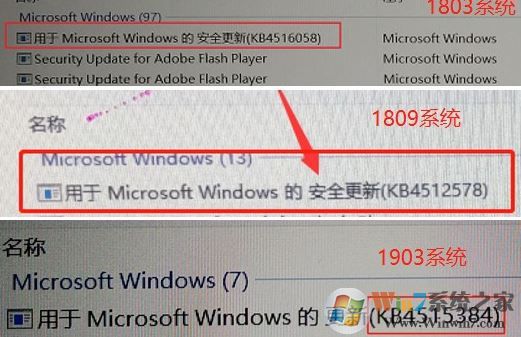
3. 此时电脑进入特殊系统设置模式(审核模式);

4. 出现如下提示框,不要关闭,不要做任何选择 ;
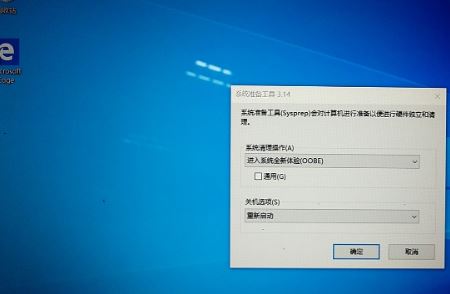
www.feifeixitong.com
5. 接下来就是卸载补丁了,直接搜索栏输入”控制面板”,点击“卸载程序”;
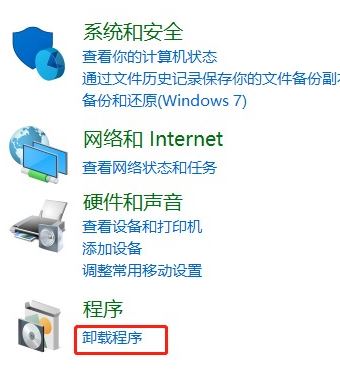
6、点击“查看已安装的更新”;
根据您的系统版本找到对应的安全补丁号,右键卸载,卸载完毕后,回到桌面,直接在之前这个界面上,点击“确定”;
系统自动重启,自动进入系统正常初次设置界面,正常使用键盘鼠标完成系统设置即可。
以上便是win10系统重置后登陆界面键盘失灵的解决方法~
相关推荐
- Win10打开压缩文件提示安全警告的解决方法
- 墨鱼丸是什么怎么卸载?墨鱼丸视频关闭和删除方法
- Win10无法数字激活无法访问激活服务器怎么办?解决方法
- Win10打印文档取消不掉怎么办?Win10打印任务删除不了解决方法
- win10登录界面电源按钮如何隐藏?
- win10下载速度慢怎么办?升级win10后网速慢的解决方法
- initpki.dll加载失败怎么办?win10系统模块"initpki.dll&
- Coremessaging是什么?Coremessaging服务可以禁止吗?
- base filtering engine怎么关?Base filtering engine服务可以
- .fluid是什么格式?.fluid格式文件相关介绍
教程资讯
Win10系统教程排行
- 1 Win10微软拼音输入法怎么导入词库?微软拼音词库导入教程
- 2 Win10怎么看内存使用情况?查看内存使用情况图解
- 3 微软Win10 20H2正式版ISO镜像下载简体中文版
- 4 WIN10系统玩《看门狗军团》闪退的解决方法
- 5 头条新闻怎么卸载?教你win10系统卸载头条新闻的操作方法
- 6 Win10关闭最近使用的文件(win10不显示最近使用的文件)教程
- 7 微软发布Win10 20H2 Build 19042预览版ISO镜像下载
- 8 低配电脑装w10还是w7?小编告诉你win10和win7如何选择
- 9 Win10系统Edge浏览器开机自动打开解决方法
- 10 Win10系统Windows Event Log是什么?Windows Event Log服务详解

系统教程
- 1 Rufus制作Win10启动盘教程(步骤详解)
- 2 Win11系统安装教程|Win11原版安装教程步骤详解
- 3 华硕主板BIOS设置固态硬盘启动顺序为第一启动硬盘教程
- 4 Aptio Setup Utility BIOS设转置U盘启动教程
- 5 电脑怎么进pe系统?进U盘PE系统方法
- 6 Win10系统改装Win7无法启动的原因和解决方法
- 7 苹果电脑怎么删除MAC系统装Win10单系统(解决无法从U盘启动PE)
- 8 电脑怎么把硬盘模式RAID改成AHCI?
- 9 AHCI和RAID有什么区别?AHCI和RAID哪个好
- 10 联想电脑Win10改Win7方法(BIOS设置+U盘启动)联想电脑Win10改Win7教程












